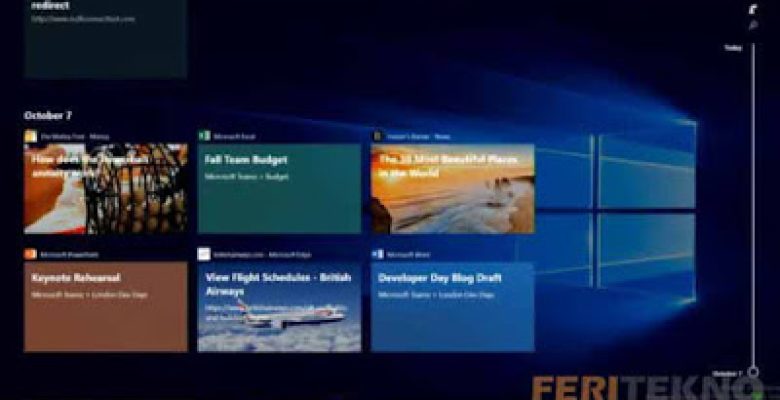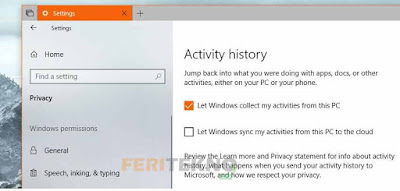Cara Menonaktifkan Timeline di Windows 10 Spring Creator Update – Timeline ini merupakan fitur yang baru dirilis dan baru bisa dirasakan oleh pengguna windows 10 spring creator update, yang memungkinkan dapat memuat dalam mengelola aktifitas dengan cara yang lebih efektif.
Pada umumnya yang kita ketahui, yang dilakukan timeline yakni membuat snapshot aktifitas seperti halnya situs website yang dimuat, suatu aplikasi serta dapat mengedit dokumen yang memungkinkan berguna bagi kita untuk memulihkannya hanya dengan sekali klik saja.
Yang dimana windows ini dapat mengumpulkan informasi mengenai history atau riwayat aktifitas dan menyimpannya untuk digunakan dilain waktu.
Timeline juga terintegrasi dengan task view dan dapat dengan mudahnya diluncurkan langsung dari taskbar. Jika ada pengguna yang tidak senang dengan adanya timeline, kalian sebagai pengguna bisa mematikan fitur tersebut.
Daftar Isi Artikel Ini
ToggleCara Menonaktifkan Timeline di Windows 10
Jadi bagi kalian yang tidak senang dengan hadirnya fitur timeline, kalian bisa menonaktifkannya bisa melalui dua hal, yakni dari pengaturan dan dari registry editor. Untuk langkah mematikannya kalian bisa ikuti dua metode dibawah ini, silahkan simak baik-baik yaa.
1. Melalui Pengaturan
Timeline sendiri sudah terhubung dalam pengaturan, namun tidak mudah untuk menemukan pengaturan ini. Bahkan jika kamu mengetikan “Timeline” pada kolom pencarian. kamu tidak akan menemukan nya. Untuk itu, jika kamu ingin menonaktifkan fitur Timeline kamu harus memperhatikan langkah di bawah ini.
Buka menu Pengaturan atau Settings – Windows Permissions – Activity History – lalu pilih Disable “Let Windows collect my activities from this PC“.
2. Melalui Registry Editor
Pada metode kedua ini yang bisa kalian lakukan untuk mematikan fitur Timeline yakni melalui bantuan registy editor atau regedit. Namun sebelum kamu melakukan hal ini, ada baiknya kamu membuat salinan jika sewaktu-waktu terjadi masalah pada waktu kedepannya.
Pertama kamu buka regedit atau registry editornya, caranya cukup simpel dengan tekan Logo Win + R secara bersamaan di keyboard, lalu ketik regedit dan tekan Enter pada keyboard. Jika ada muncul notifikasi kamu pilih Yes saja untuk melanjutkannya, jika sudah terbuka silahkan ikuti langkah dibawah ini dalam pembukaan folder dalam regeditnya.
HKEY_LOCAL_MACHINE – SOFTWARE – Policies – Microsoft – Windows – System.
Yang perlu kamu lakukan di sini adalah membuat kunci registri baru yang pada dasarnya akan menonaktifkan Timeline. Jadi klik kanan panel kanan dan buka New – DWORD (32-bit) Value dan beri nama EnableActivityFeed . Masukkan nilai 0 dan kemudian tutup.
Jika registry ini sudah ada pada sistem kamu, yang harus kamu lakukan hanya mengganti angka 1 menjadi 0. Jika sewaktu-waktu kamu ingin mengaktifkan kembali Timeline, kamu hanya perlu merubah angka 0 menjadi 1.
Namun jika tidak ingin melakukannya melalui registry yang terkesan rumit, kamu bisa melakukan nya dengan cara pertama.
Mungkin itu saja mengenai cara menonaktifkan timeline di windows 10 spring creator update ataupun mematikan fitur timeline pada windows.
Baca Juga : Mengatasi Windows 10 yang Gagal Booting
Baca Juga : Cara Mematikan Firewall di Windows
Baca Juga : Cara Membersihkan Cache Pada Komputer Windows
Semoga artikel ini dapat bermanfaat untuk Anda, jika berkenan boleh dong bantu kami untuk bantu share artikel ini ke media sosial kalian hehehe.